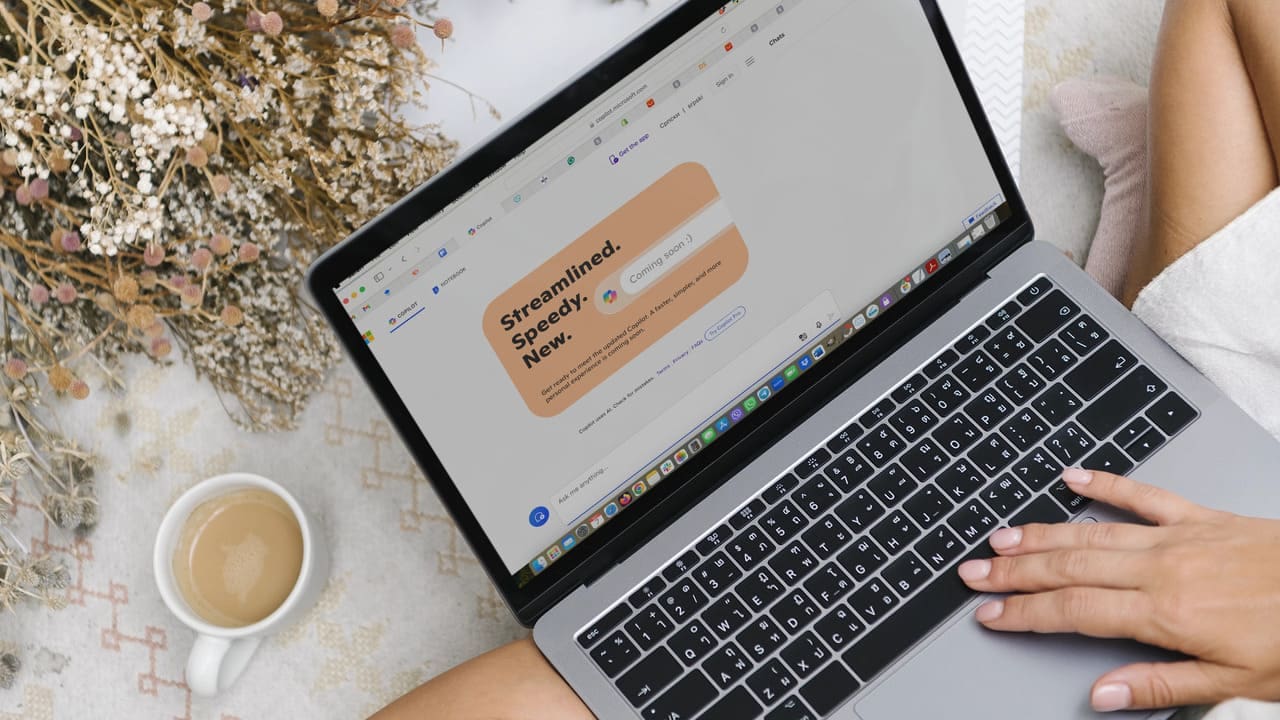Utviklere bruker XAMPP for å øyeblikkelig drive LAMP-serverpakker på Windows-operativsystemer, inkludert Windows 11. Selv om LAMP brukes i Linux-forvrengning, bruker XAMPP ikke Linux. Det inkluderer populære programvarepakker for åpen kildekode som kreves for å kjøre en webserver: Apache, MariaDB, PHP og Perl. Derfor står XAMPP for kryssplattform (X), Apache (A), MariaDB (M), PHP (P) og Perl (P) fordi det ikke er noen Linux.
Ved hjelp av XAMPP kan vi opprette et lokalt webutviklingsmiljø på Windows uten å hindre arbeidet med noen annen webserverapplikasjon som IIS. Det beste er at XAMPP tilbyr GUI og CLI, noe som gjør det enkelt å bruke selv for nybegynnere.
Denne artikkelen diskuterer hvordan du bruker kommandoterminalen eller PowerShell på Windows 11 for enkelt å installere XAMPP -programvare uten å besøke det offisielle nettstedet.
Her er en trinn-for-trinns guide for å installere XAMPP på Windows 11 ved hjelp av Winget.
Trinn 1: Åpne ledetekst som administrator
Høyreklikk på Windows 11 Start-knappen og velg “Terminal (admin)”Alternativ. Dette vil starte ledeteksten eller PowerShell med forhøyede privilegier, slik at vi kan installere programvaren vi ønsker uten noenPROBISJONSPROBLEMER.
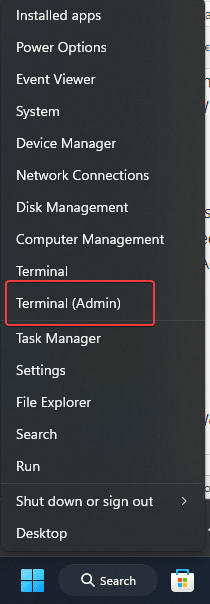
Trinn 2: Sjekk om Winget er installert
Alle de nyeste Windows 11 og 10-versjonene out-of-the-box tilbyr en pakkebehandler som heterWinget for å installere forskjellige programvarepakker.For å bekrefte dette, la oss imidlertid sjekke Winget -versjonen.
winget --version
Hvis Winget er installert, vil du se versjonsnummeret. Hvis ikke, må du oppdatere Windows eller installere Winget App -installasjonspakken manuelt fra Microsoft Store.
Trinn 3: Søk etter XAMPP i Winget
Når du har bekreftet at Winget er til stede på systemet ditt, la oss utføre kommandoen for å søke etter den siste tilgjengelige versjonen av XAMPP fra Winget -depotet.
winget search xampp
Trinn 4: Installer XAMPP ved hjelp av Winget
Vi kan fortsette med installasjonen når vi har funnet XAMPP i Winget -søkeresultatet. For å gjøre det, bruk den gitte kommandoen sammen med applikasjons -ID.
Syntaks: Winget InstallApp-id
winget install ApacheFriends.Xampp.8.2Rett etter utførelsen av kommandoen ovenfor, vil Winget begynne å laste ned og installere XAMPP. Avhengig av internettforbindelsen din, kan dette ta noen minutter.
Trinn 5: Bekreft installasjonen
Når widget -kommandoen er fullført, for å bekrefte at installasjonen er fullført, gå til Windows 11 Start -menyen og søke etter XAMPP. Når ikonet vises, klikker du for å kjøre det.
Alternativt kan du enten finne den i startmenyen eller ved å navigere til XAMPP -installasjonsmappen (vanligvis plassert påC:\xampp).
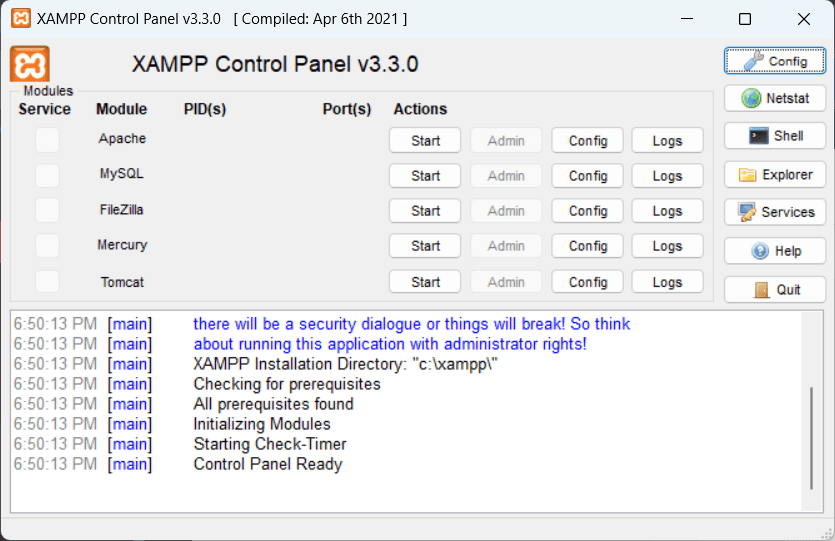
Start Apache- og MySQL -moduleneFor å sjekke at XAMPP fungerer.
For å bekrefte, åpne nettleseren din og navigere tilhttps://localhost. Hvis du får XAMPP lokale webside, var installasjonen vellykket.
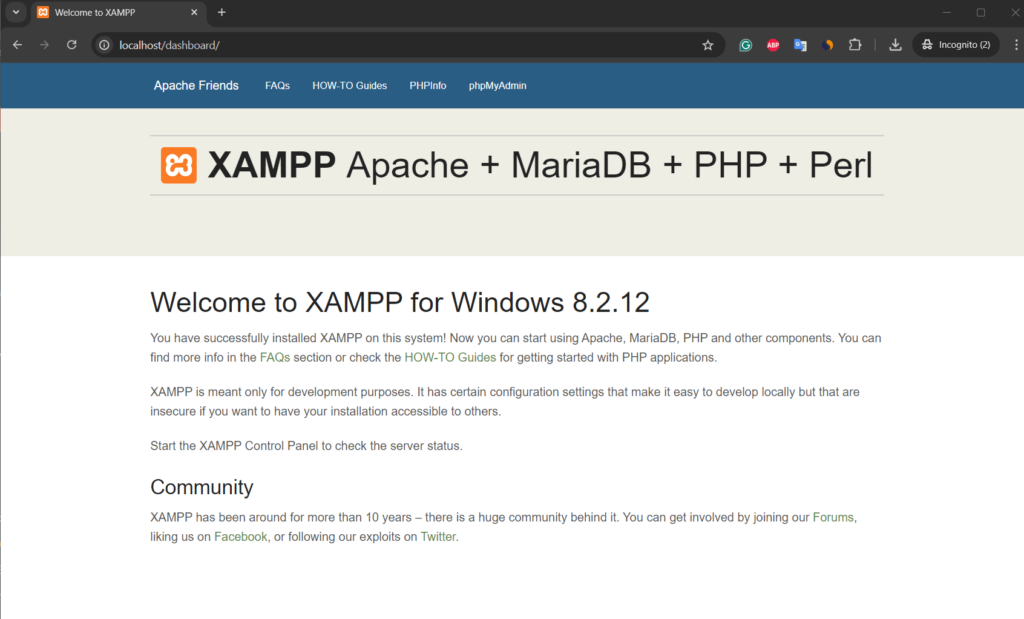
Trinn 6: Konfigurer XAMPP (valgfritt)
Etter installasjon kan det være lurt å konfigurere XAMPP basert på dine utviklingsbehov.
Endre porten: Hvis andre tjenester kjøres på port 80 (som IIS), kan du konfigurere Apache til å kjøre på en annen port. For å gjøre dette, klikk på konfigurasjonsknappen på XAMPP -kontrollpanelet foran Apache eller bruk kommandoen gitt i PowerShell eller CMD.
notepad C:\xampp\apache\conf\httpd.confFinneListen 80og endre den til en annen port (f.eks.Listen 8080).
Konfigurer PHP: Endrephp.inifil som ligger iC:\xampp\phpFor å justere PHP -innstillinger somupload_max_filesize,post_max_size, ellermax_execution_time.
Trinn 7: Avinstallere XAMPP ved hjelp av Winget (valgfritt)
De som ikke trenger XAMPP lenger, kan fjerne den ved å bruke kommandoen også her, er det å bruke:
winget uninstall xamppHvorfor bruke Winget for XAMPP -installasjon?
Å bruke Winget for å installere XAMPP tilbyr flere fordeler:
- Fart:Å laste ned og installere pakker er raskere enn manuelt å få dem manuelt fra sine offisielle nettsteder.
- Automasjon: Brukere kan lage skript for raskt å automatisere installasjonen av forskjellige pakker for å sette opp utviklingsmiljøer.
- Bekvemmelighet: Winget forenkler installasjonen ved automatisk å hente den nyeste versjonen fra et pålitelig depot.
- Konsistens: Ved å bruke Winget vil brukerne ha riktig pakkeversjon uten risiko for å laste ned utdaterte eller feil versjoner ved et uhell.
Konklusjon
Så vi har sett de enkle trinnene og kommandoene for å installere XAMPP ved hjelp av Winget og hvordan du fjerner det om nødvendig. Prøv det for raskt å sette opp ditt lokale nettutviklingsmiljø på Windows 11 eller 10 gjennom kommandolinjen. Med XAMPP kan utviklere ha fordelene ved å jobbe med prosjekter som krever PHP, MySQL og Apache, men uten å bytte til Linux. I tillegg kan bruk av Winget for installasjon være nyttig for brukere som foretrekker automatisering og konsistens i å administrere programvare på Windows Systems.
Andre artikler:




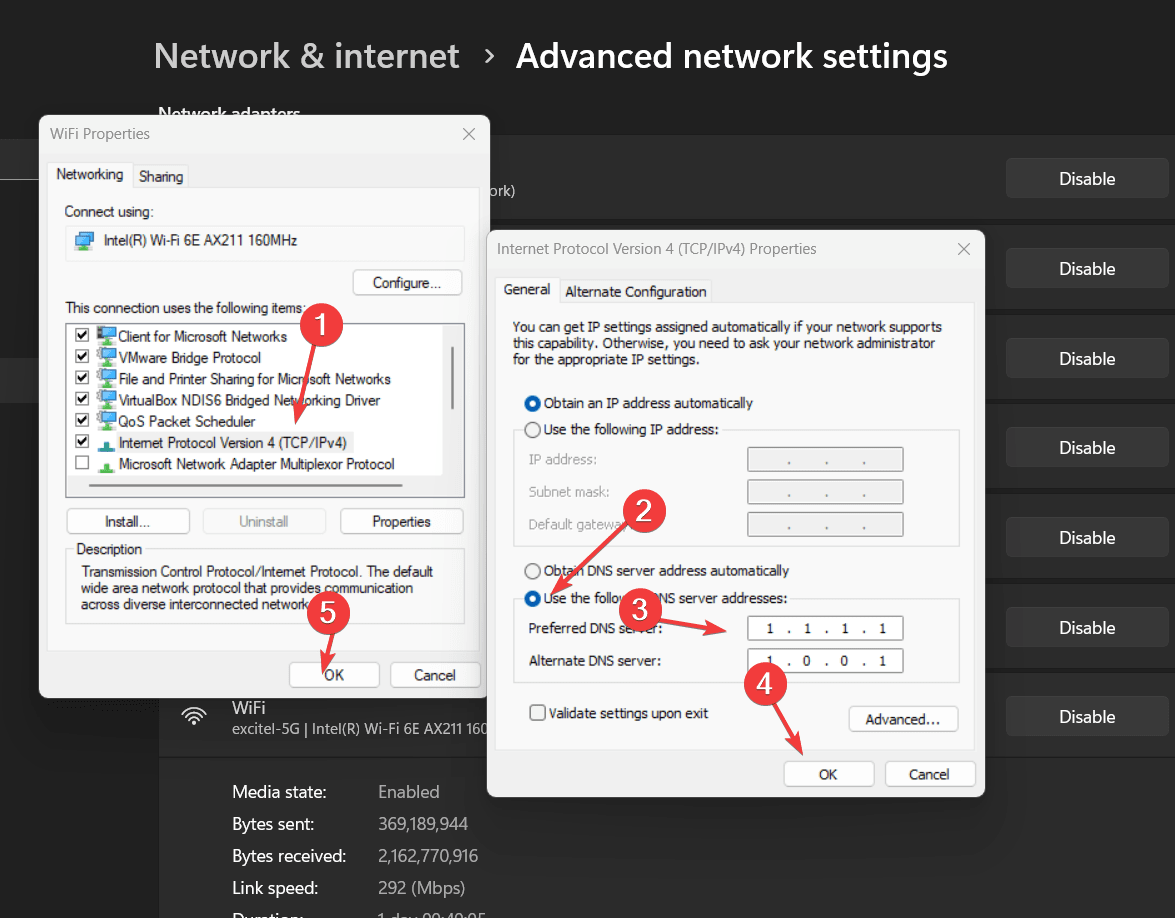
![[NYHET] Hvordan fikse PGSharp som ikke fungerer](https://elsefix.com/statics/image/placeholder.png)